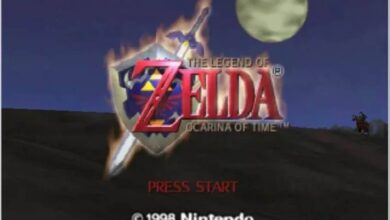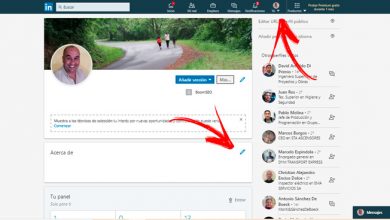Comment intégrer une vidéo MP4 dans un article ou une page WordPress

Une vidéo peut montrer tout ce que nous voulons transmettre et attirer l’ attention des gens. Cela peut en fait être plus puissant qu’une simple image. En fait, nous pouvons même intégrer une vidéo MP4 dans WordPress pour obtenir beaucoup de vues.
Puisque si nous avons des vidéos sur nos pages Web ou notre blog personnel , le trafic que nous aurons sera sûrement beaucoup plus actif et constant. Les utilisateurs adorent voir du contenu de ce type, assurons-nous de les avoir.
Lorsque nous éditons notre contenu dans WordPress pour le placer sur notre site Web, nous pouvons placer cette vidéo qui complète les informations.
Le format le plus couramment utilisé actuellement est MP4 et nous pouvons l’assembler très facilement en quelques étapes. Souhaitez-vous savoir comment insérer une vidéo MP4 dans un article ou une page Wordpres? En pensant vous aider, nous avons préparé ce post qui vous l’explique.
Comment insérer une vidéo MP4 dans WordPress?
Tout d’abord, gardons à l’esprit que la taille de la vidéo que nous mettons en ligne peut être de 2 Mo. Une fois que nous avons démarré le compte que nous avons enregistré dans cet éditeur de page Web et après avoir vidé le contenu, nous pouvons regarder l’icône «Ajouter un objet».
Il est situé en haut de la barre d’outils d’ édition d’entrée et est facile à distinguer par son appareil photo et son dessin musical. En appuyant dessus, une fenêtre sera rendue disponible à partir de laquelle nous pouvons télécharger les fichiers.

Maintenant, nous devons choisir où nous voulons télécharger la vidéo . Il se peut que nous l’ayons sauvegardé dans les fichiers de notre ordinateur ou que nous ayons un lien externe à partir duquel l’extraire.
Dans le cas où nous l’avons sur l’ordinateur, nous appuyons sur «Sélectionner le fichier» et cela nous amènera à explorer les dossiers enregistrés sur le PC. Quand nous le trouvons, nous cliquons dessus et attendons qu’il soit complètement chargé.
Pour l’ajouter à partir d’un lien externe , nous allons sur le site où il se trouve et copions l’URL. Nous retournons sur WordPress et collons cette adresse dans la section «URL de la vidéo». Lorsque vous avez terminé le téléchargement, nous cliquons sur «Insérer dans le message».
Dans une dernière étape, cliquez sur le bouton «Aperçu» et cela nous donnera un aperçu de l’apparence de la vidéo que nous avons placée dans l’entrée. Si le lecteur fonctionne correctement, nous verrons que le contenu se développera sans problème.
Avec la certitude que ce que l’on veut est présent, on cherche le bouton «Publier» qui se trouve vers le haut à droite de la page, on appuie et c’est tout!
Métadonnées du fichier vidéo
Les fichiers vidéo avec leurs balises et leurs métadonnées respectives sont aussi pertinents que les fichiers image ou audio. Les trois sections que WordPress permet de marquer les vidéos (nom, légende et description), il est pratique que nous les remplissions.
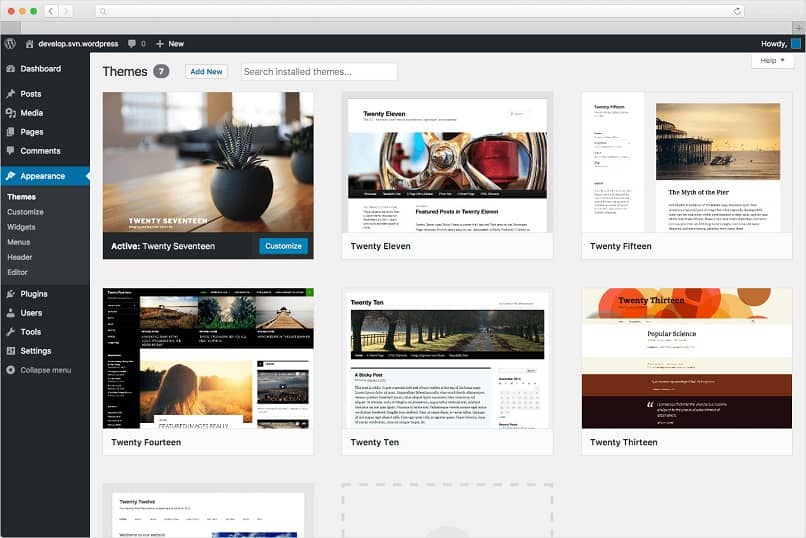
Compatibilité des autres formats vidéo avec le player WordPress
La médiathèque de cet éditeur de site Internet permet la gestion et la mise en ligne d’une vingtaine de formats vidéo différents .
Cependant, le lecteur multimédia WordPress natif ne prend en charge que les extensions vidéo suivantes: MP4, .WEBM, .WMV, .M4V, .OGV et .FLV. Pour pouvoir reproduire n’importe quelle autre extension, cela ne peut être réalisé que s’il existe d’autres plugins pour le faire.
Nous avons expliqué comment insérer une vidéo MP4 sur une page ou une publication dans WordPress. N’oublions pas de bien les étiqueter et de les insérer à l’endroit le plus approprié. Nous clarifions également d’autres petits détails dont nous devons tenir compte lorsque nous devons travailler sur notre compte dans l’application.
Nous espérons que ce contenu vous a été d’une grande utilité, alors laissez-nous votre commentaire et nous le lirons avec plaisir, nous voulons être meilleurs chaque jour et nous n’y parviendrons qu’avec votre aide.